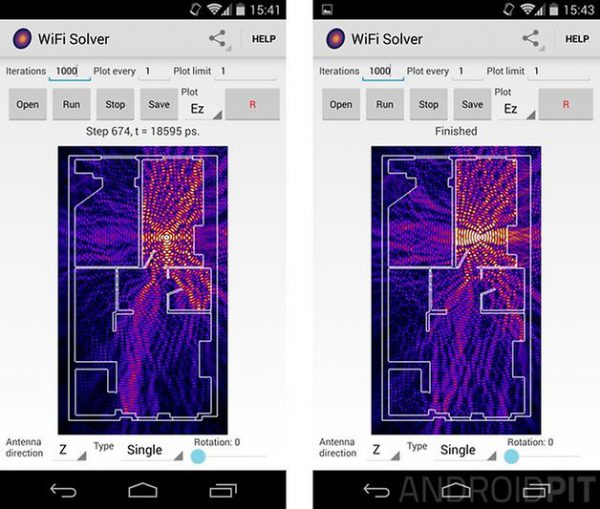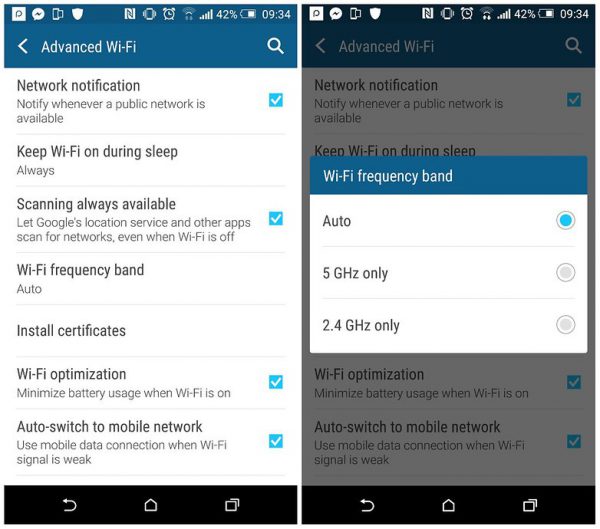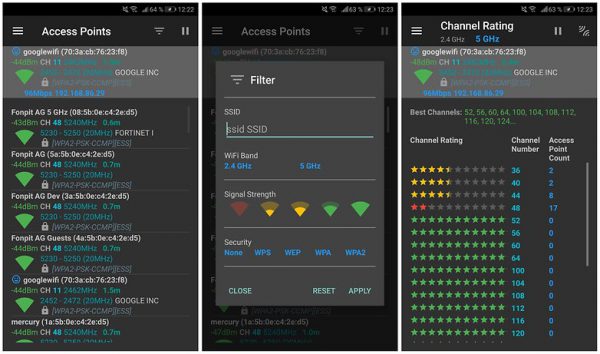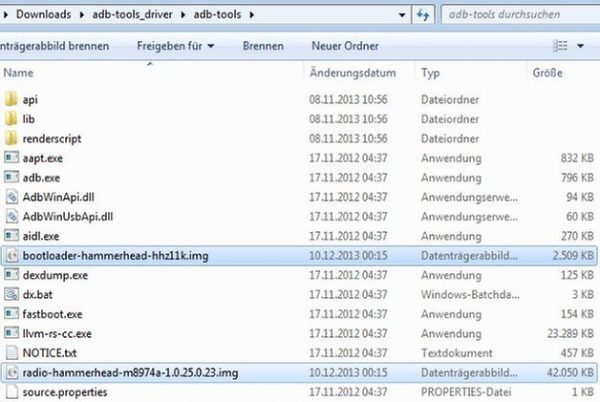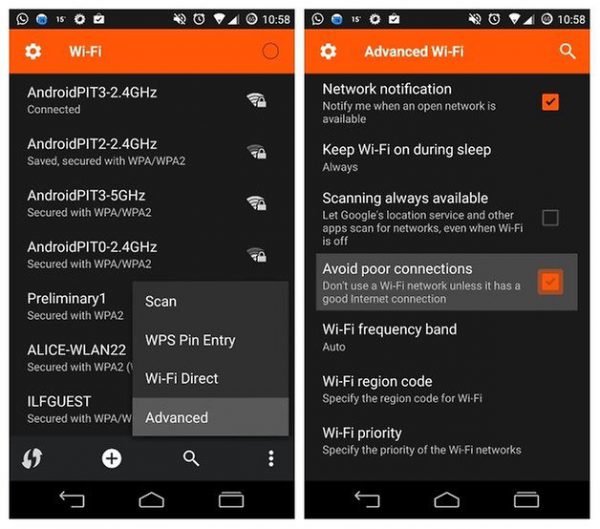- عضویت
- 2019/04/07
- ارسالی ها
- 341
- امتیاز واکنش
- 814
- امتیاز
- 291
اگر به تازگی متوجه شدهاید که با اتصال دستگاه به وایفای بیش از گذشته باتری مصرف میشود و یا به وایفای متصل هستید اما سرعت بسیار کمی دارید؛ به احتمال زیاد یک اتصال وایفای ضعیف را تجربه میکنید.
در ادامه این مطلب با روشهایی برای تقویت سیگنال وایفای آشنا خواهید شد، پس با ما همراه باشید.
بهترین نقطه دسترسی وایفای را شناسایی کنید
احتمالا خاموش و روشن کردن مودم یا روتر اولین راهی است که برای رهایی از اتصال ضعیف به ذهن همه ما میرسد. علاوه بر خاموش و روشن کردن روتر -که ما هم به شما به عنوان اولین قدم توصیه میکنیم- یک راه دیگر استفاده از اپهای آنالیزکننده است.
این اپها بهترین کانال را برای استفاده از شبکه اتصال شما فراهم میکنند. اگر بخواهیم بدون پرداختن به جزییات، کارکرد این اپها را توضیح دهیم باید بگوییم اپهای آنالیزکننده به شما اجازه میدهند بدون هیچ تخصص قبلی، خودتان شبکه را بهینهسازی کنید.
ثانیا اپهای آنالیزکننده میتوانند با ارزیابی شبکههای موجود در منطقه، پایدارترین اتصالات را تشخیص دهند؛ که باید اشاره کنیم این شبکه اغلب اتصالی نیست که تلفن شما به طور پیشفرض به آن متصل است.
در نهایت، این اپها دسترسی آسان به اطلاعات شبکه مانند آدرس آیپی شما، گیتوی شبکه، دیاناس و… را فراهم میکنند. البته این کاربرد بیشتر برای کاربران حرفهای ضروری است.

قاب گوشی خود را چک کنید
بیشتر قابهای گوشی و بامپرها باعث تضعیف سیگنال وایفای میشوند. بعضی از قابها برای محافظت بیشتر گوشی دارای فلز هستند که همین فلز ممکن است باعث ضعیف شدن اتصال وایفای شود.
برای اینکه مطمئن شوید قاب گوشی دلیل ضعیف بودن وایفای نیست، به سایت تست سرعت Ookla و یا هر سایت دیگری که میشناسید بروید. سپس یکبار تست را بدون قاب و یکبار با قاب در یک مکان مشخص انجام دهید. اگر متوجه اختلاف در تستها شدید، شاید بهتر است به فکر تعویض قاب گوشیتان باشید.
در نهایت به شما توصیه میکنیم که به دلیل اجازه دسترسی گستردهای که اپ Ookla از کاربر میگیرد، اگر آن را بر روی گوشی نصب کردهاید، پس از انجام تست آن را از دستگاه حذف کنید.

روتر خود را در بهترین مکان قرار دهید
یک راه ساده دیگر برای تقویت سیگنال وایفای در خانه، قرار دادن روتر در مکان مناسبتر است.
اکثر مواقع روتر در کنار تلفن و پریز آنتن قرار دارد که معمولا مکان مناسبی هم نیست. با استفاده از اپ Wi-Fi FDTD solver میتوانید با مشاهده قدرت سیگنال در هر مکان از خانه، بهترین مکان را برای روتر پیدا کنید.

در ادامه این مطلب با روشهایی برای تقویت سیگنال وایفای آشنا خواهید شد، پس با ما همراه باشید.
بهترین نقطه دسترسی وایفای را شناسایی کنید
احتمالا خاموش و روشن کردن مودم یا روتر اولین راهی است که برای رهایی از اتصال ضعیف به ذهن همه ما میرسد. علاوه بر خاموش و روشن کردن روتر -که ما هم به شما به عنوان اولین قدم توصیه میکنیم- یک راه دیگر استفاده از اپهای آنالیزکننده است.
این اپها بهترین کانال را برای استفاده از شبکه اتصال شما فراهم میکنند. اگر بخواهیم بدون پرداختن به جزییات، کارکرد این اپها را توضیح دهیم باید بگوییم اپهای آنالیزکننده به شما اجازه میدهند بدون هیچ تخصص قبلی، خودتان شبکه را بهینهسازی کنید.
ثانیا اپهای آنالیزکننده میتوانند با ارزیابی شبکههای موجود در منطقه، پایدارترین اتصالات را تشخیص دهند؛ که باید اشاره کنیم این شبکه اغلب اتصالی نیست که تلفن شما به طور پیشفرض به آن متصل است.
در نهایت، این اپها دسترسی آسان به اطلاعات شبکه مانند آدرس آیپی شما، گیتوی شبکه، دیاناس و… را فراهم میکنند. البته این کاربرد بیشتر برای کاربران حرفهای ضروری است.
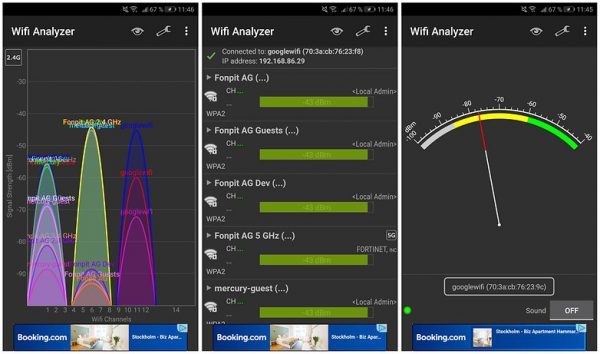
قاب گوشی خود را چک کنید
بیشتر قابهای گوشی و بامپرها باعث تضعیف سیگنال وایفای میشوند. بعضی از قابها برای محافظت بیشتر گوشی دارای فلز هستند که همین فلز ممکن است باعث ضعیف شدن اتصال وایفای شود.
برای اینکه مطمئن شوید قاب گوشی دلیل ضعیف بودن وایفای نیست، به سایت تست سرعت Ookla و یا هر سایت دیگری که میشناسید بروید. سپس یکبار تست را بدون قاب و یکبار با قاب در یک مکان مشخص انجام دهید. اگر متوجه اختلاف در تستها شدید، شاید بهتر است به فکر تعویض قاب گوشیتان باشید.
در نهایت به شما توصیه میکنیم که به دلیل اجازه دسترسی گستردهای که اپ Ookla از کاربر میگیرد، اگر آن را بر روی گوشی نصب کردهاید، پس از انجام تست آن را از دستگاه حذف کنید.
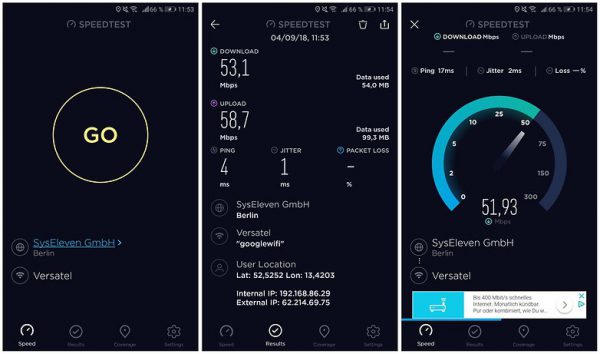
روتر خود را در بهترین مکان قرار دهید
یک راه ساده دیگر برای تقویت سیگنال وایفای در خانه، قرار دادن روتر در مکان مناسبتر است.
اکثر مواقع روتر در کنار تلفن و پریز آنتن قرار دارد که معمولا مکان مناسبی هم نیست. با استفاده از اپ Wi-Fi FDTD solver میتوانید با مشاهده قدرت سیگنال در هر مکان از خانه، بهترین مکان را برای روتر پیدا کنید.